NissanConnect Betriebsanleitung

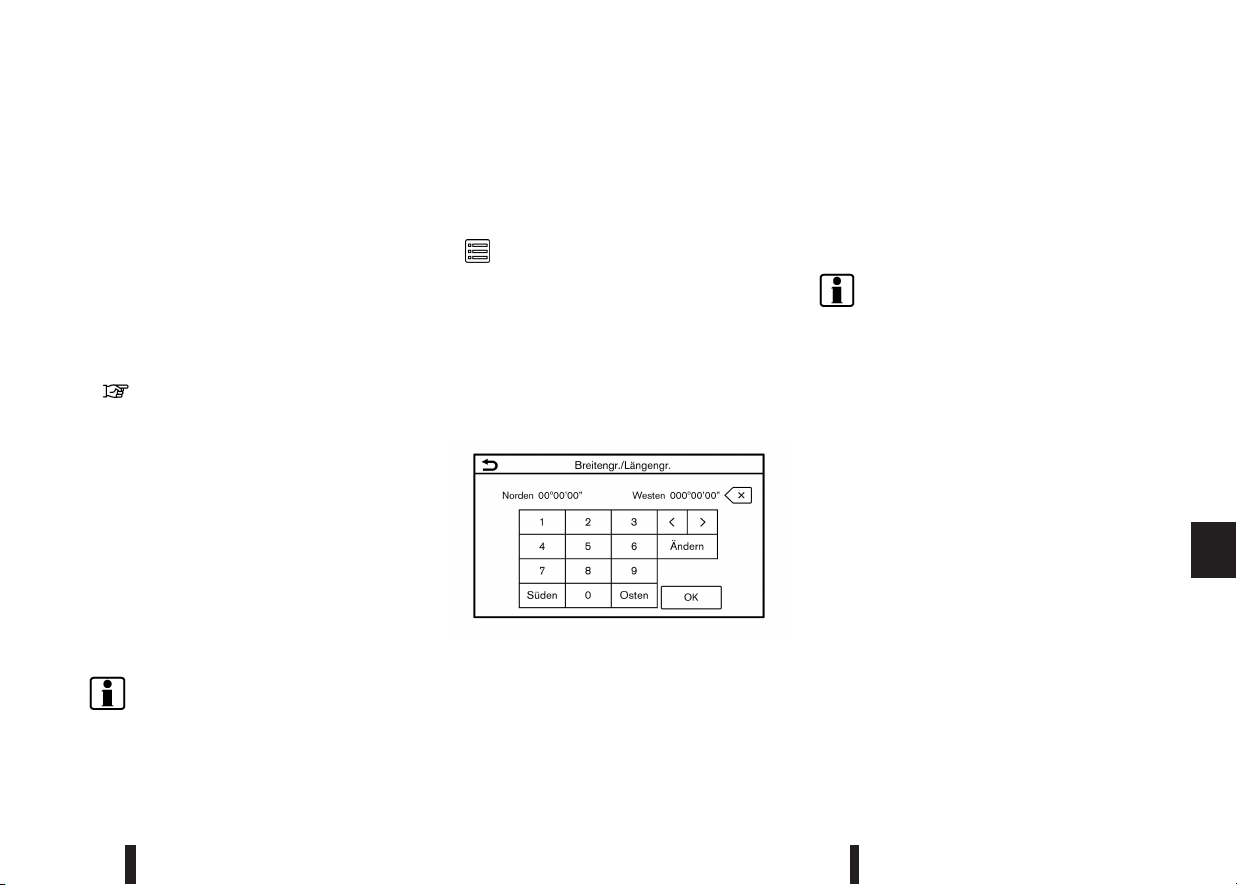
•
Die gespeicherte Route umfasst lediglich Orte
(Zielorte sowie Etappenpunkte) und Routenbe-
rechnungskriterien,nicht die Route selbst.Wenn
Sie den Zielort anhand einer gespeicherten
Route bestimmen, könnte die angezeigte Route
deshalb von der gespeicherten Route abwei-
chen, wenn die aktuelle Fahrzeugposition nicht
der Fahrzeugposition entspricht, bei der die
Route gespeichert wurde.
•
Berühren Sie [Aktuelle Route speichern], um die
aktuelle Route zu speichern. Eine Route kann
nur gespeichert werden, wenn sie mindestens
einen Etappenpunkt beinhaltet.
“Speichern einer Route” (Seite 156)
FESTLEGEN EINES PUNKTES AUF
DER KARTE
Sie können durch Verschieben des Karteninhalts ei-
nen Ort auswählen und die Route vom System be-
rechnen lassen.
1. Drücken Sie <MAP>.
2. Berühren Sie [Ziel] auf der Startleiste.
3. Berühren Sie [Nach Karte].
4. Scrollen Sie die Karte, bewegen Sie das Cursor-
kreuz an die gewünschte Stelle und berühren Sie
[OK].
INFO:
Der Punkt auf der hervorgehobenen Straße, auf
dem sich die Mitte des Cursorkreuzes befindet,
kann als Zielort eingestellt werden.
5. Die gesamte Route wird angezeigt. Berühren Sie
[Start], um die Routenführung zu starten.
Weitere Einstellungen
1. Scrollen Sie die Karte, bewegen Sie das Cursor-
kreuz an die gewünschte Stelle und berühren Sie
[
m
].
2. Berühren Sie die Option [Neues Ziel].
3. Die gesamte Route wird angezeigt. Berühren Sie
[Start], um die Routenführung zu starten.
FESTLEGEN ÜBER
BREITENGRAD/LÄNGENGRAD
Sie können einen Zielort über seinen Breitengrad/
Längengrad festlegen.
1. Drücken Sie <MAP>.
2. Berühren Sie [Ziel] auf der Startleiste.
3. Berühren Sie die Option [Breitengr./Längengr.].
Es wird ein Nummern-Eingabebildschirm ange-
zeigt.
4. Geben Sie Längen- und Breitengrad des
gewünschten Zielorts ein und berühren Sie [OK].
5. Der Ort wird in der Mitte der Karte angezeigt. Be-
rühren Sie [OK].
6. Die gesamte Route wird angezeigt. Berühren Sie
[Start], um die Routenführung zu starten.
INFO:
•
Um zwischen Eingabe von Breitengrad und Län-
gengrad zu wechseln, bewegen Sie den Cursor
mit den Schaltflächen [<] und [>].
•
Berühren Sie [Ändern], um das Format des Brei-
ten- und Längengrads zu ändern.
•
Berühren Sie [Westen] oder [Osten], um den ge-
eignetem Längengrad einzustellen.
•
Berühren Sie [Norden] oder [Süden], um den ge-
eigneten Breitengrad einzustellen.
•
Falls sich der gewählte Zielort nicht im Karten-
bereich befindet, wird eine Meldung angezeigt.
5GB0789XZ
Navigation (falls vorhanden) 135

Benötigen Sie Hilfe?
Haben Sie eine Frage zu Ihrem Nissan und die Antwort steht nicht im Handbuch? Stellen Sie hier Ihre Frage. Geben Sie eine klare und umfassende Beschreibung des Problems und Ihrer Frage an. Je besser Ihr Problem und Ihre Frage beschrieben sind, desto einfacher ist es für andere Nissan-Besitzer, Ihnen eine gute Antwort zu geben.
Wie zufrieden sind Sie mit dieser Seite?